Питање
Проблем: Како поправити ГИФ-ове који не раде на Дисцорд-у?
Здраво. Недавно сам приметио да моја Дисцорд апликација ради. Кад год поставим ГИФ на Дисцорд, он једноставно не ради. У почетку сам мислио да је то нека једнократна ствар, али сам касније видео да се то стално понавља. То се дешава и на мом Виндовс рачунару и на телефону. Сви савети би били цењени.
Решен одговор
Дисцорд ГИФ-ови који не функционишу није проблем због којег би неко изгубио сан, иако је то нешто с чиме је релативно досадно радити. На крају крајева, Дисцорд је забавна комуникациона платформа која омогућава све врсте размене информација, укључујући видео, текст, аудио итд. Слање једни другима слика и ГИФ-ова је део забаве када користите платформу.
Дисцорд је значајно порастао у популарности у последњих неколико година и остаје једна од најпопуларнијих ВоИП (Воице овер ИП) апликација, посебно у игрицама и научним заједницама. Његова лакоћа коришћења и могућност да бесплатно и брзо креира сервере је оно што је Дисцорд учинило тако добрим. Упркос овим предностима, апликација не избегава проблеме, јер смо већ говорили о томе откривање игрица, исецање звука, видео позиви не раде, и слична питања раније.
Већина корисника је приметила да су Дисцорд ГИФ-ови престали да раде након што је апликација закрпљена са најновијим ажурирањима. Кад год неко покуша да испоручи ГИФ на рачунар или телефон, то једноставно не ради. Природа проблема изгледа да је конзистентна – корисници су пријавили да ГИФ заиста буде послат, већ да неће бити анимиран.
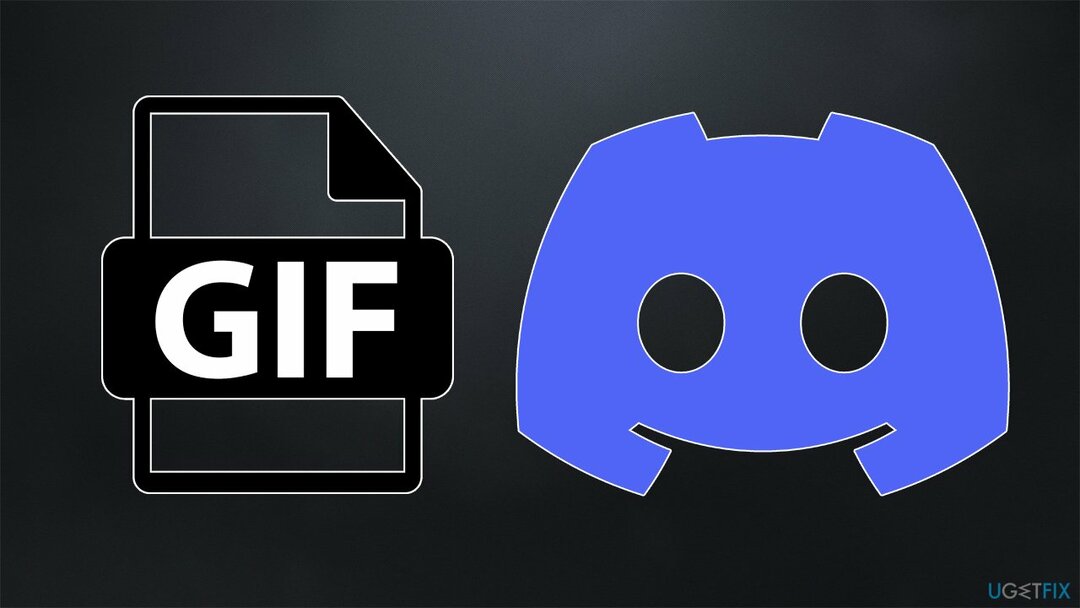
Може постојати неколико разлога да апликација не функционише како је предвиђено – проблеми са интернет везом, опште грешке, оштећење системске датотеке или други проблеми. У неким случајевима, међутим, можда нећете моћи да пошаљете ГИФ кад год је његова величина већа од 8 МБ – то је ограничење постављено за све редовне кориснике.
Пре него што наставите, препоручујемо вам да покушате да покренете скенирање са РеимагеМац машина за прање веша Кс9 Софтвер за поправку рачунара – може лако да реши све основне проблеме који би могли да изазову проблем. Може бити корисно и у ситуацијама поретка у будућности.
Решење 1. Обришите Дисцорд кеш меморије
Да бисте поправили оштећени систем, морате купити лиценцирану верзију Реимаге Реимаге.
Кешови са грешкама могу бити један од примарних разлога зашто не можете да натерате ГИФ-ове да раде. Можете их очистити на следећи начин:
- Притисните Цтрл + Схифт + Есц
- Кликните десним тастером миша на било коју Дисцорд процеси и изаберите Заврши задатак
- Тип %АппДата% у Виндовс претрази и притисните Ентер
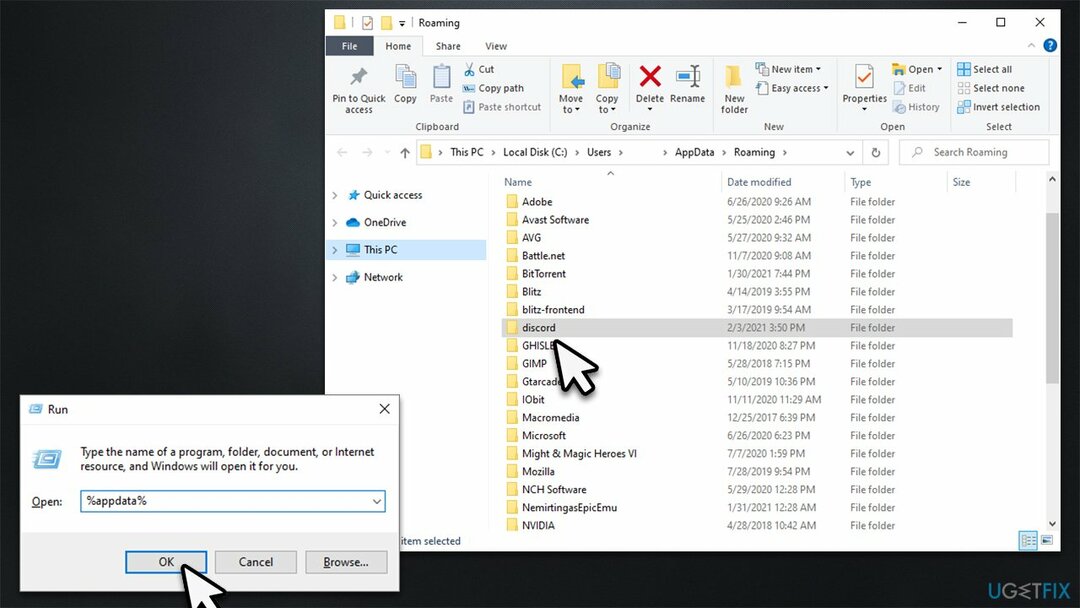
- Избришите фасциклу Дисцорд
- Тип %ЛоцалАппДата% у Виндовс претрази и погоди Ентер
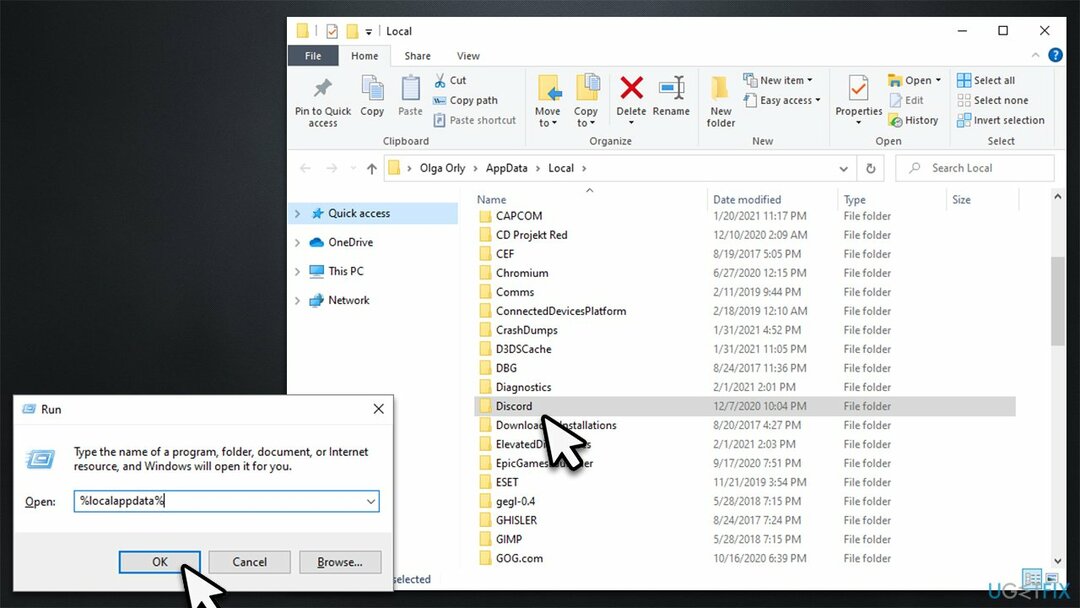
- Избришите фасциклу Дисцорд
- Покушајте поново да покренете апликацију.
Решење 2. Испробајте веб верзију Дисцорд-а
Да бисте поправили оштећени систем, морате купити лиценцирану верзију Реимаге Реимаге.
У неким случајевима, коришћење веб верзије апликације може да реши проблеме са преносом ГИФ-а.
- Иди на званични сајт и кликните на Пријавите се у горњем десном углу
- Унесите своју е-пошту и лозинку и кликните на Пријавите се
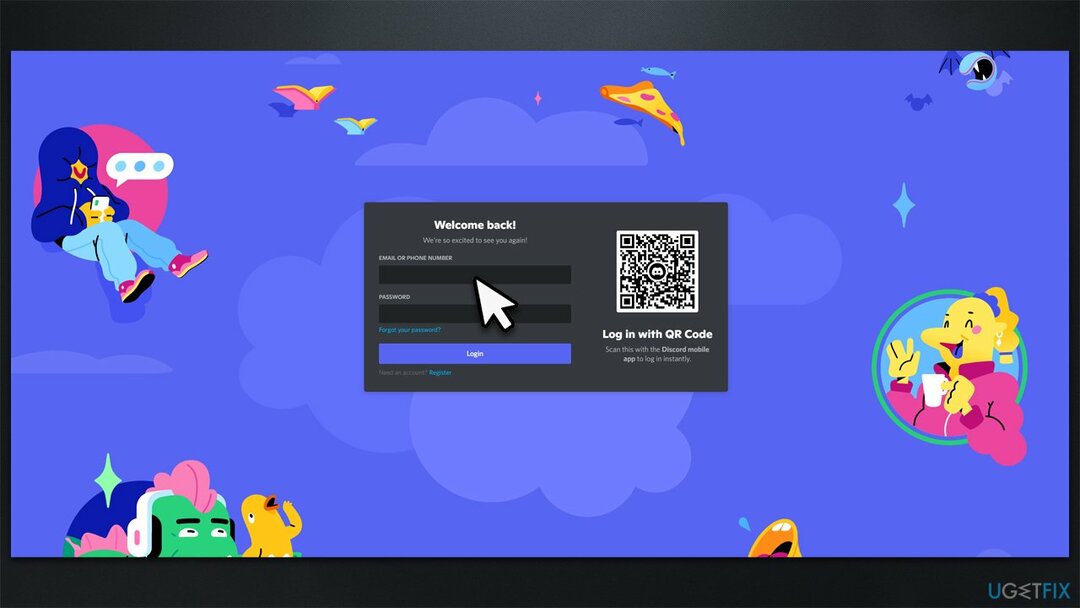
- Покушајте да отворите апликацију Дисцорд.
Решење 3. Поново инсталирајте Дисцорд
Да бисте поправили оштећени систем, морате купити лиценцирану верзију Реимаге Реимаге.
Поновна инсталација апликације помогла је корисницима да реше проблем - погледајте да ли вам то одговара:
- Укуцати Контролна табла у Виндовс претрази и притисните Ентер
- Изаберите Програми > Деинсталирајте програм
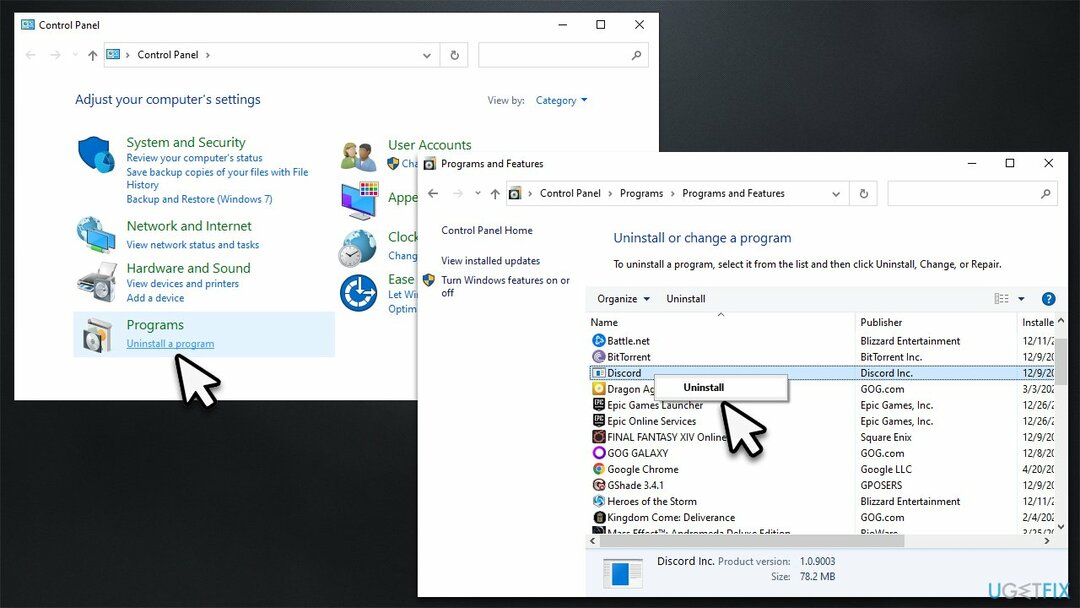
- Финд Дисцорд на листи
- Десни клик и изаберите Деинсталирај и пратите упутства на екрану
- Иди на званични Дисцорд сајт и преузмите најновији клијент одатле.
Решење 4. Ресетујте своју интернет везу
Да бисте поправили оштећени систем, морате купити лиценцирану верзију Реимаге Реимаге.
Ако вам је интернет нестабилан, слике можда неће проћи. Можете покушати да ресетујете везу на следећи начин:
- Тип цмд у Виндовс претрази
- Кликните десним тастером миша на Командна линија и изаберите Покрени као администратор
- Када Контрола корисничког налога се појави, кликните да
- Копирајте и налепите следеће команде, притиском на Ентер после сваког:
ипцонфиг /флусхднс
ипцонфиг /регистерднс
ипцонфиг /релеасе
ипцонфиг /ренев
нетсх винсоцк ресет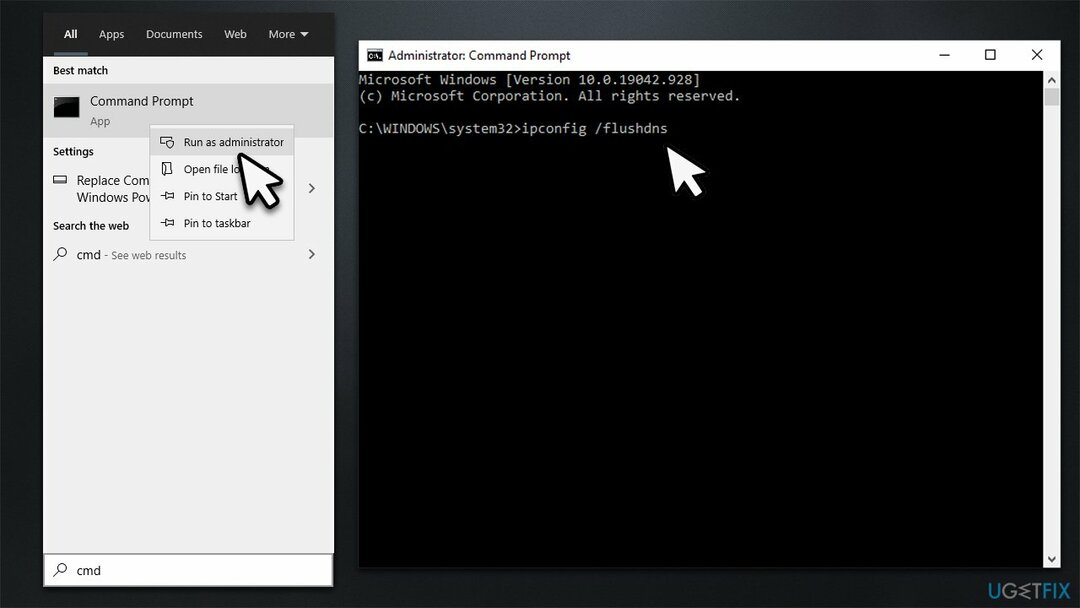
- Поново покренути ваш рачунар.
Решење 5. Нека Дисцорд аутоматски репродукује ГИФ-ове
Да бисте поправили оштећени систем, морате купити лиценцирану верзију Реимаге Реимаге.
- Отворите Дисцорд и идите на Подешавања корисника (дугме зупчаника)
- Иди на Приступачност одељак
- На десној страни померите се надоле
- Уверите се да Аутоматски репродукујте ГИФ-ове када је Дисцорд фокусиран и Пустите анимиране емоџије функције су омогућене.
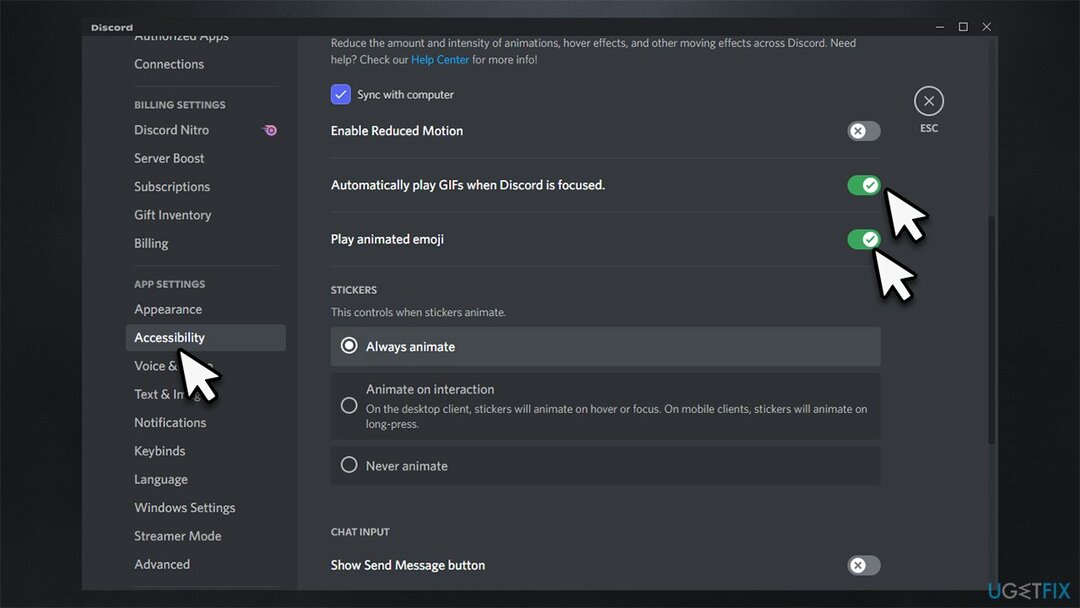
Аутоматски поправите своје грешке
тим угетфик.цом покушава да да све од себе да помогне корисницима да пронађу најбоља решења за отклањање својих грешака. Ако не желите да се борите са техникама ручне поправке, користите аутоматски софтвер. Сви препоручени производи су тестирани и одобрени од стране наших професионалаца. Алати које можете користити да поправите своју грешку су наведени у наставку:
Понуда
урадите то сада!
Преузмите поправкуСрећа
Гаранција
урадите то сада!
Преузмите поправкуСрећа
Гаранција
Ако нисте успели да поправите грешку користећи Реимаге, обратите се нашем тиму за подршку за помоћ. Молимо вас да нам кажете све детаље за које мислите да бисмо требали да знамо о вашем проблему.
Овај патентирани процес поправке користи базу података од 25 милиона компоненти које могу заменити било коју оштећену или недостајућу датотеку на рачунару корисника.
Да бисте поправили оштећени систем, морате купити лиценцирану верзију Реимаге алат за уклањање злонамерног софтвера.

ВПН је кључан када је у питању приватност корисника. Мрежне трагаче као што су колачићи не могу да користе само платформе друштвених медија и друге веб странице, већ и ваш добављач интернет услуга и влада. Чак и ако примените најбезбеднија подешавања преко свог веб претраживача, и даље можете да будете праћени путем апликација које су повезане на интернет. Осим тога, претраживачи који су фокусирани на приватност као што је Тор нису оптималан избор због смањене брзине везе. Најбоље решење за вашу коначну приватност је Приватни приступ интернету – будите анонимни и сигурни на мрежи.
Софтвер за опоравак података је једна од опција која вам може помоћи опоравити своје датотеке. Једном када избришете датотеку, она не нестаје у ваздуху – остаје на вашем систему све док нема нових података на њој. Дата Рецовери Про је софтвер за опоравак који тражи радне копије избрисаних датотека на вашем чврстом диску. Коришћењем алата можете спречити губитак вредних докумената, школских радова, личних слика и других важних датотека.